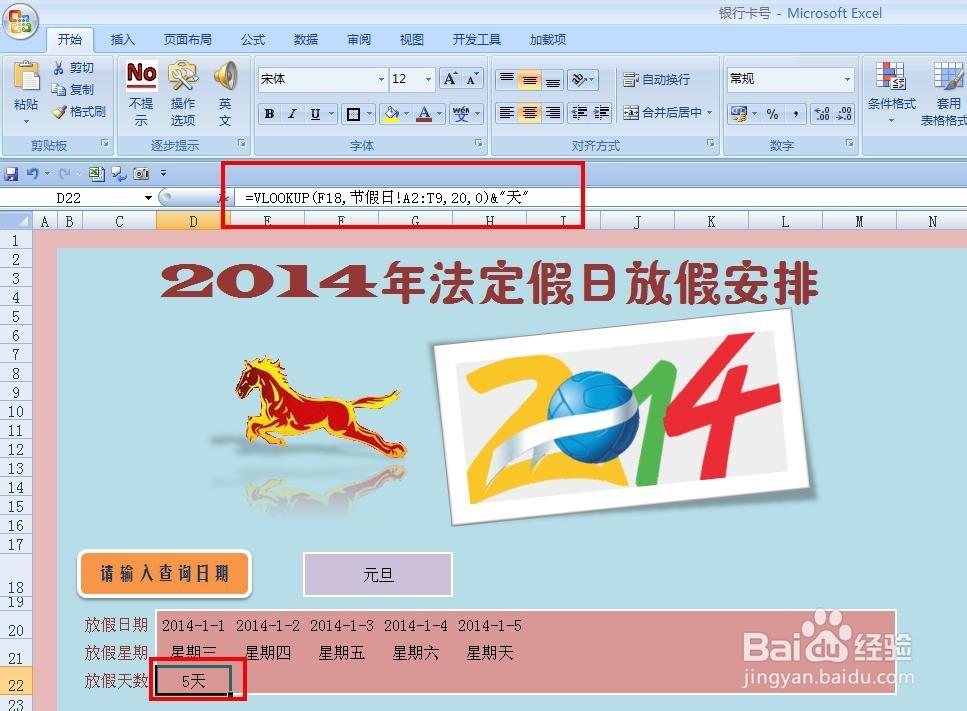EXCEL软件——2014年法定节日放假安排查询
1、 新建一张电子表格,命名为“法定假日”,再建一张表格,命名为“节假日”。如图所示。


2、 现在,我们在F18单元格创建下拉列表,选择F18单元格,单击数据——数据有效性,打开对话框,选择允许——序列,在来源中输入O列中的单元格地址“=$O$5:$O$12”,单击确定,现在就可以看到下拉列表了。


3、 现在,打开“节假日”工作表,选择K2单元格,输入=IF(WEEKDAY(B2,2)=7,"星期天","星期"&TEXT(WEEKDAY(B2,2),"[dbnum1]")),回车,然后用填充手柄把有关单元格全部填满,星期就填入了。
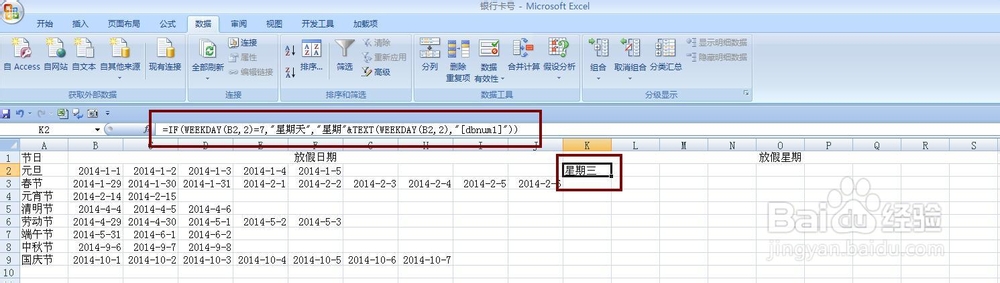
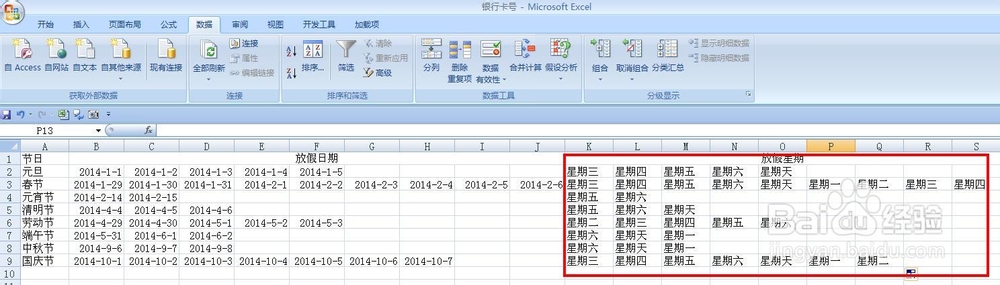
4、 打开“节假日”工作表,选择T2单元格,输入=COUNT(B2:J2),然后用填充手柄其他单元格中也输入函数,就可以得到放假天数了。

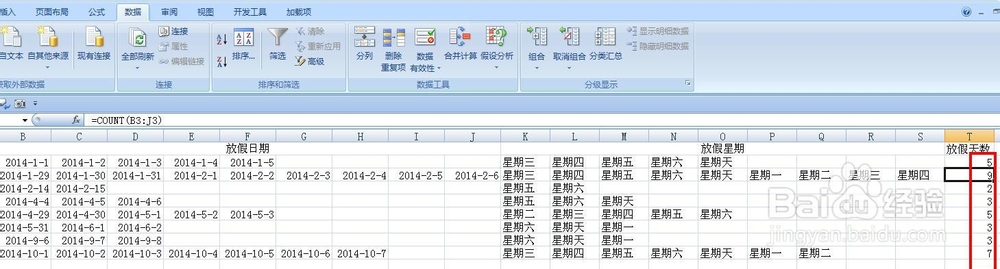
5、 打开“法定假日”工作表选择D20单元格,输入公式=VLOOKUP(F18,节假日!A2:T9,2,0),会车就可以看到放假日期了,依次在:
E20单元格中输入=VLOOKUP(F18,节假日!A2:T9,3,0),
F20单元格中输入=VLOOKUP(F18,节假日!A2:T9,4,0),
G20单元格中输入=VLOOKUP(F18,节假日!A2:T9,5,0),
H20单元格中输入=VLOOKUP(F18,节假日!A2:T9,6,0),
I20单元格中输入=VLOOKUP(F18,节假日!A2:T9,7,0),
J20单元格中输入=VLOOKUP(F18,节假日!A2:T9,8,0),
K20单元格中输入=VLOOKUP(F18,节假日!A2:T9,9,0),
L20单元格中输入=VLOOKUP(F18,节假日!A2:T9,10,0),
这样就可以看到节日所对应的日期了。

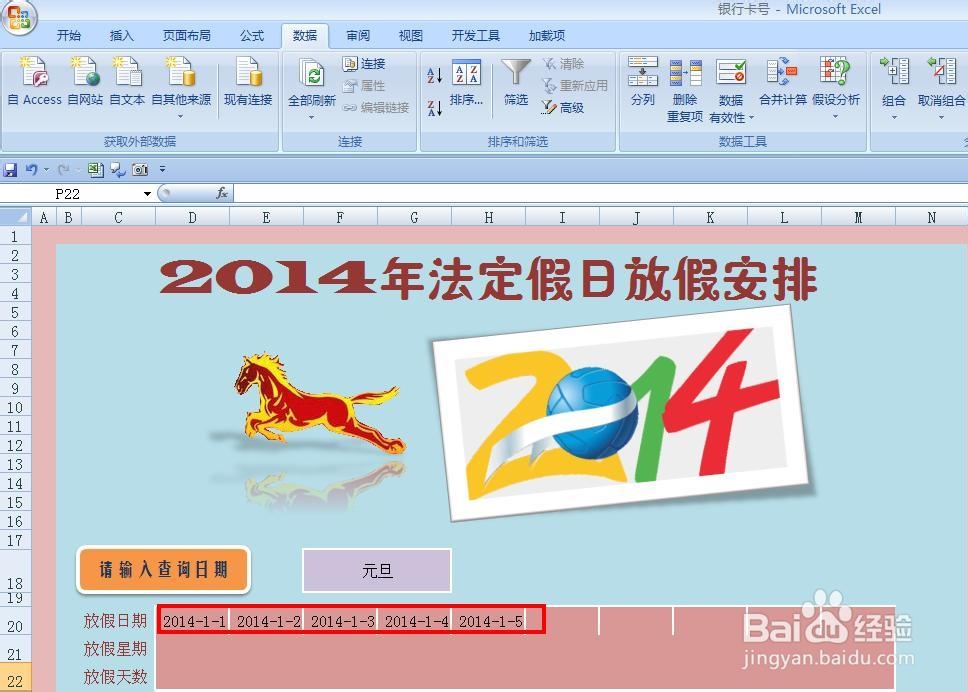
6、 打开“法定假日”工作表选择D21单元格,输入公式
=VLOOKUP(F18,节假日!A2:T9,11,0),会车就可以看到放假星期了,依次在:
E21单元格中输入=VLOOKUP(F18,节假日!A2:T9,12,0),
F21单元格中输入=VLOOKUP(F18,节假日!A2:T9,13,0),
G21单元格中输入=VLOOKUP(F18,节假日!A2:T9,14,0),
H21单元格中输入=VLOOKUP(F18,节假日!A2:T9,15,0),
I21单元格中输入=VLOOKUP(F18,节假日!A2:T9,16,0),
J21单元格中输入=VLOOKUP(F18,节假日!A2:T9,17,0),
K21单元格中输入=VLOOKUP(F18,节假日!A2:T9,18,0),
L21单元格中输入=VLOOKUP(F18,节假日!A2:T9,19,0),
这样就可以看到节日所对应的星期了。

7、 打开“法定假日”工作表选择D22单元格,输入公式
=VLOOKUP(F18,节假日!A2:T9,20,0)&"天",回车,就可以看到放假日期了,现在我们试一下,是不是可以查询了。